Veľa aplikácií však dokáže prehrávať zvuk a / alebo zvuknemusí ich nutne robiť rovnými. Aplikácie ako prehrávače médií musia byť schopné prehrávať zvuk ako hlavnú funkciu, zatiaľ čo pre poslov alebo inú aplikáciu, ktorá má zvuk, ktorý nemôžete vypnúť, môže byť potrebné tlačidlo stlmenia zvuku. Bohužiaľ, po vybalení z makra vám MacOS neumožňuje nastaviť úrovne hlasitosti pre konkrétnu aplikáciu. Na to potrebujete aplikáciu.
Neexistuje nedostatok aplikácií, ktoré vám to umožňujúnastaviť úroveň hlasitosti pre konkrétne aplikácie v systéme MacOS, existujú však bezplatné aplikácie a platené aplikácie. Ak hľadáte niečo zadarmo, odporúčame vám odhlásiť sa Hudba v pozadí.
Nastavte objem špecifický pre aplikáciu
Stiahnite si hudbu na pozadí a nainštalujte ju. Funguje úplne na paneli s ponukami, kde po kliknutí na ikonu aplikácie môžete nastaviť jednotlivé úrovne hlasitosti pre aplikácie, ktoré sú aktuálne spustené. Aplikácia rozhodne, že všetky aplikácie dokážu prehrávať hudbu, aj keď nemôžu, a preto každá spustená aplikácia bude mať posúvač hlasitosti.

Predtým, ako budete môcť používať hudbu na pozadí na nastavenie rôznych úrovní hlasitosti aplikácií, musíte pochopiť, ako to funguje. Úroveň hlasitosti aplikácie je nastavená relatívne k aktuálnej úrovni hlasitosti pre OS.
Napríklad, ak je váš zväzok aktuálne nastavený na50%, objemy, ktoré nastavíte pre aplikáciu, budú vždy rovnaké alebo menšie ako 50% objemu. Ak nastavíte hlasitosť systému na 50%, nastavíte posúvač hlasitosti pre aplikáciu na najvyššiu hodnotu, bude na výstupe stále iba 50% hlasitosti. Ak by ste chceli zvýšiť hlasitosť systému, hlasitosť ostatných aplikácií sa zodpovedajúcim spôsobom zmení.
Táto aplikácia môže tiež nastaviť hlasitosť pre ďalšie aplikáciektoré nebeží. Prejdite do podponuky Viac aplikácií a zobrazí sa zoznam každej jednotlivej aplikácie nainštalovanej vo vašom systéme. Nezáleží na tom, či aplikácia dokáže prehrávať zvuk alebo nie. Bude tam stále uvedený.
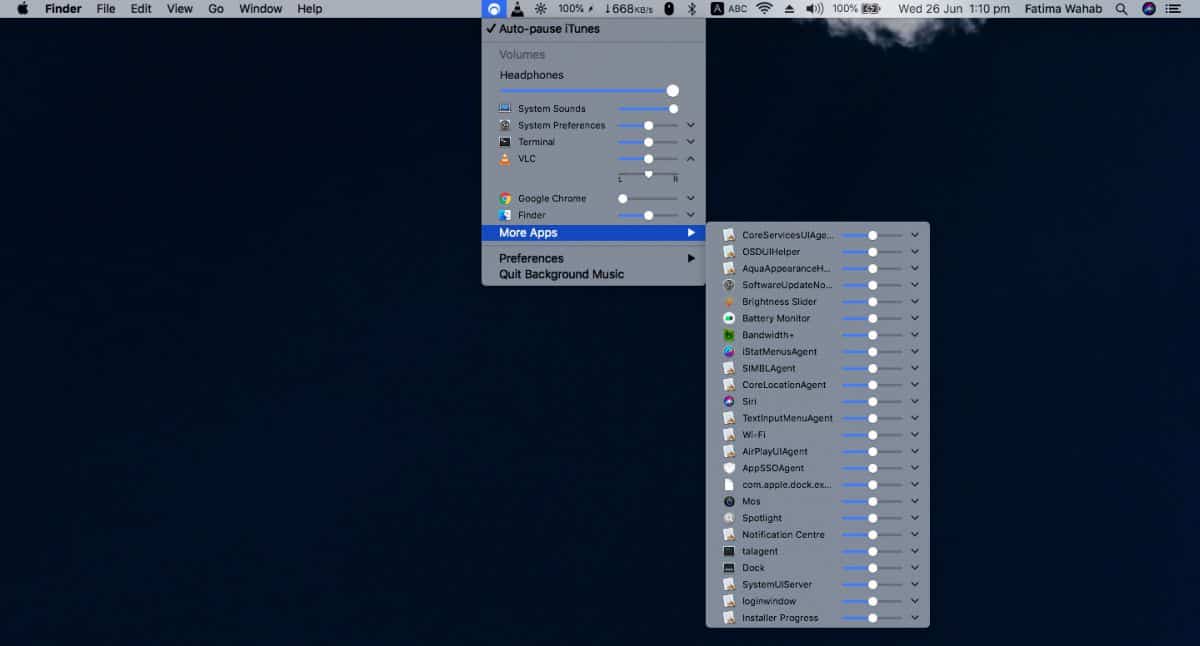
Okrem správy úrovne hlasitostiHudba na pozadí môže tiež nastaviť vyváženie ľavého / pravého reproduktora. Kliknite na rozbaľovaciu šípku vedľa posúvača a uvidíte posúvač na úpravu ľavého / pravého reproduktora.
Táto aplikácia má napodobňovať miešač hlasitostiktoré má Windows. Je to súčasť OS už roky a macOS nemá nič z toho, čo by sa dalo vyradiť. Pokiaľ ide o kopírovanie tejto funkcie, jedná sa o kópiu blízku kópii, pretože je obmedzená na maximálny objem nastavený pre systém.
Potrebujete mixér špecifického objemu prehliadača? Ak používate prehliadač Chrome, môžete ho získať.













Komentáre